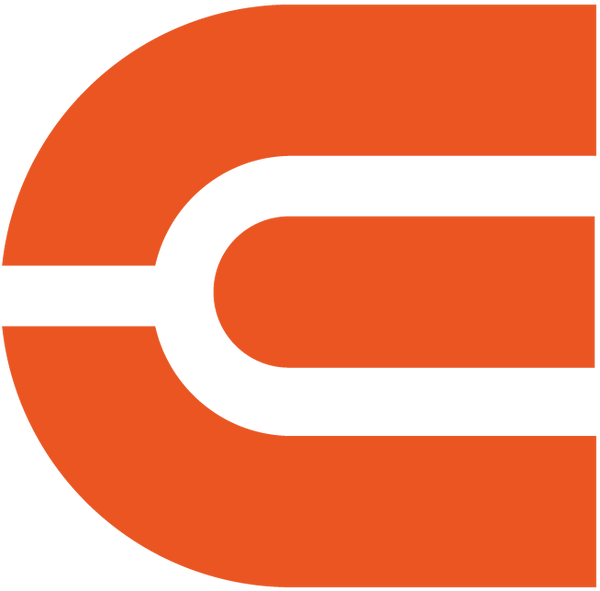ボタンマッパーを使ってお気に入りの瞬間をキャプチャーして共有しましょう。
ソーシャルメディアで素晴らしい映画のシーンや忘れられないテレビの瞬間を共有したいと思ったことはありませんか?これからは、Button Mapperアプリを使用して、簡単にスクリーンショットを撮影して共有することができます。始めるために、アプリをダウンロードし、以下のガイドに従ってスクリーンショットの撮影と共有方法を確認してください。
ガイド:
-Google PlayストアからButton Mapperをインストールします。
-アプリを開き、必要な権限を許可します。
-「スクリーンショット」オプションに移動し、スクリーンショットボタンをカスタマイズします。
これで、いつでも瞬間をキャプチャしたいときに、指定されたボタンを押すだけでスクリーンショットが保存されます。
ギャラリーで簡単にスクリーンショットにアクセスし、お好きなソーシャルメディアプラットフォームで共有できます。
ファイルコマンダーで簡単にファイル同期
してコンテンツを最新の状態に保ち、ファイル管理のエクスペリエンスを向上させる類似のアプリを探索する方法を学びましょう。
ガイド:
-Google PlayストアからFile Commanderをダウンロードします。
-アプリを開き、「リモートファイルアクセス」オプションを選択します。
-アカウントを作成するか、既に持っている場合はログインします。
-Android TVを接続するための画面上の指示に従います。
これで、スマートデバイスとAndroid TVの間でファイルを簡単に同期できます。
スピーカーなしで音を楽しむための2X5Wスピーカー。
スマートデバイスを仮想リモコンに変える
スマートデバイスを仮想リモコンに変える方法について詳しく説明しましょう。iOSデバイスの場合は、Google TVをダウンロードしてください。Androidデバイスの場合は、Google Homeをダウンロードしてください。スマートデバイスを仮想リモコンとして接続して使用する手順を見つけ、ナビゲーションを簡単にすることができます。
iOS向けガイド(Google TV):
- App StoreからGoogle TVをダウンロードします。
- アプリのセットアップ手順に従って、スマートデバイスをAndroid TVに接続します。
- 接続が完了したら、iOSデバイスをリモコンとして使用し、メニューやアプリを簡単に操作します。
Android向けガイド(Google Home):
- Google PlayストアからGoogle Homeをダウンロードします。
- アプリのセットアップ手順に従って、スマートデバイスをAndroid TVに接続します。
- 接続が完了したら、Androidデバイスをリモコンとして使用し、メニューやアプリを簡単に操作します。
シームレスなコンテンツキャスティング
スマートデバイスやノートパソコンからのコンテンツキャストの広大な世界を探索してください。YouTubeを含む多くのアプリがサポートするChromecast機能を活用してください。互換性のあるアプリの包括的なリストについては、[公式Chromecastページ]をご覧ください。
デバイスから直接コンテンツをキャストすることで、デバイスを使用し続けることができ、デバイスをミラーリングするよりも便利です。
ガイド:
- Android TVデバイスと同じネットワークに接続して、シームレスな接続を確保してください。
- スマートデバイスやノートパソコンでお好みのストリーミングアプリを開きます。
- Chromecastアイコンを探します。通常、アプリの角にあります。
- アイコンをクリックし、リストからAndroid TVデバイスを選択します。
大画面でコンテンツをシームレスにお楽しみください。
スマートデバイスからのシームレスなコンテンツミラーリング
iOSユーザーの場合、Google PlayストアのAirScreenアプリを使用すると、簡単にミラーリングできます。
Androidユーザーの場合、スマートデバイスにGoogle Homeをダウンロードしてください。
iOSデバイスとAndroidデバイスの手順については、以下のガイドに従ってください。
iOS向けガイド(AirScreen):
- Google PlayストアからAirScreenをダウンロードします。
- アプリを開き、セットアップ手順に従います。
- iOSデバイスでコントロールセンターを開き、スクリーンミラーリングをタップし、Android TVを選択します。
Android向けガイド(Google Home):
- AndroidデバイスでGoogle Homeにアクセスし、内蔵のミラーリング機能を使用します。
- アプリの指示に従ってスクリーンミラーリングを開始します。
ラップトップからの簡単なコンテンツミラーリング
Chromeブラウザのユーザーの場合、組み込みのミラーリング機能を活用することができます。特定のタブやデスクトップ全体をキャストすることができます。
ガイド:
- ラップトップでChromeブラウザを開きます。
- 右上の三点リーダーをクリックし、「キャスト」を選択します。
- 特定のタブまたはデスクトップ全体をキャストするかを選択します。
- リストからAndroid TVデバイスを選択します。
- 大画面でシームレスなコンテンツミラーリングをお楽しみください。
スマートな革命を受け入れ、Android TVプロジェクターのフルポテンシャルを引き出すためのこれらのヒントを活用してください。シームレスなコンテンツ共有からスマートフォンを強力なリモコンに変えるまで、これらのテクニックはエンターテイメント体験を再定義します。Android TVプロジェクターを最大限に活用し、革新とエンターテイメントが出会う世界に飛び込んでください。